学习鼠绘外国美女头像的Photoshop教程
软件云 人气:0本教程介绍人物头像的鼠绘方法,教程说的有些简单,鼠绘讲究慢工出细活,细节和整体都把握好了效果就自然漂亮!最终效果

一、先画好稿用钢笔工具勾出脸面的轮廓如下图。
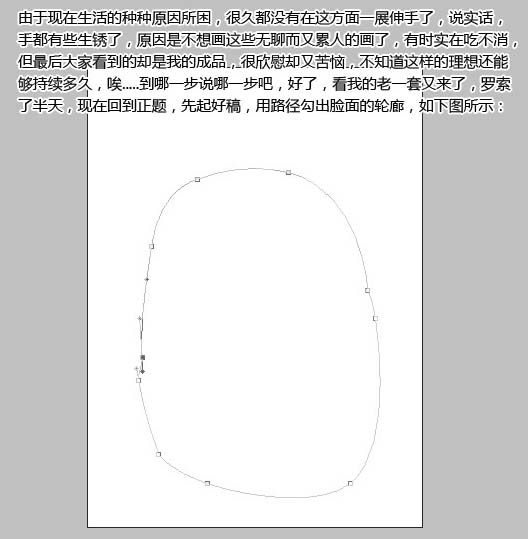
二、按PS快捷键Alt + Enter转为选区填充颜色:#F1C8A8。然后画好鼻孔。
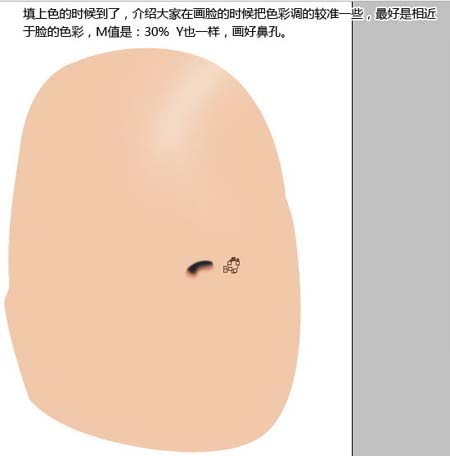
三、勾勒好鼻外的线条,用加深工具(压力为:5%),开始加深。
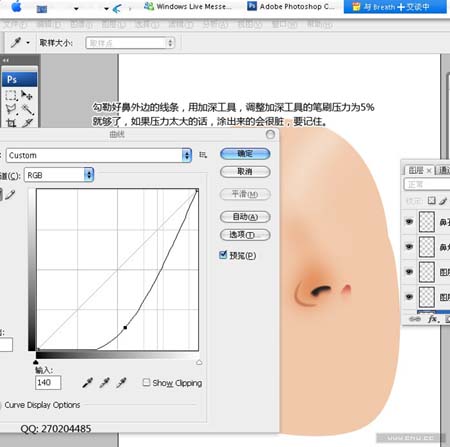
四、下图选中的地方需要用反光来表现出来。
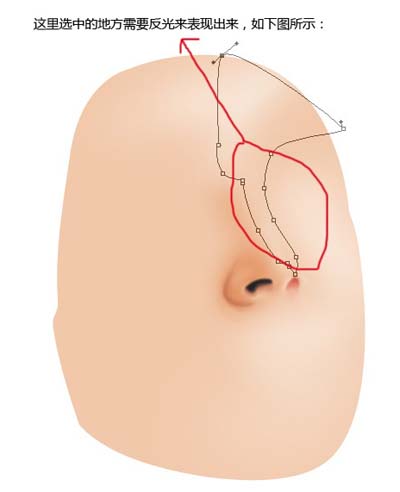
五、在工作路径层中勾出嘴边的外轮廓,然后上色。用路径的好处是易于保存,随时修改。
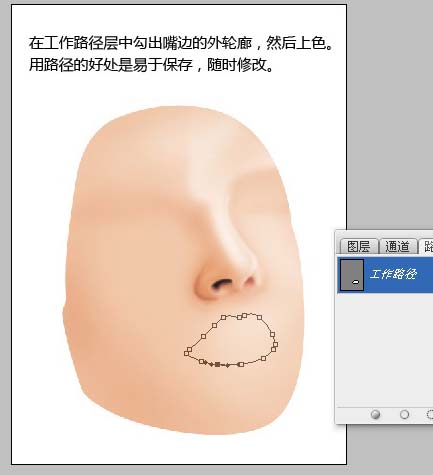
六、涂出高光的部分,用加深工具压力5%,效果如下图。
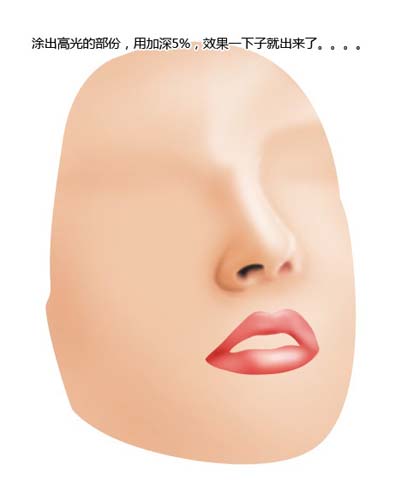
七、先看一下局部效果,灵位这里说明一下,嘴唇的线条也需要体现出来,这样看上去才会更真实。

八、把舌头的位置涂好如下图。

九、牙的上色过程,建议使用10%的灰度填充,如果纯粹用白色的话,很难把反光的部位表现出来。

十、这里就是需要加高光的部位。
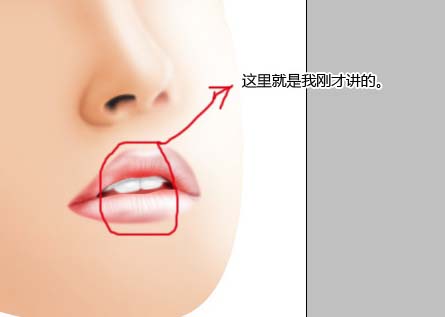
十一、下面我们就来对脸的整体和局部进行细致的调整如下图。
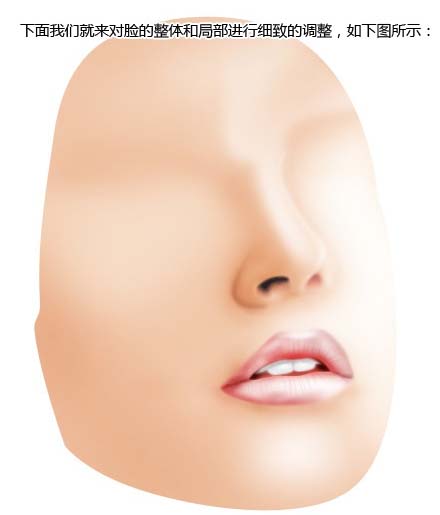
十二、画好眼圈,耐心。。。

十三、开始勾眼影。
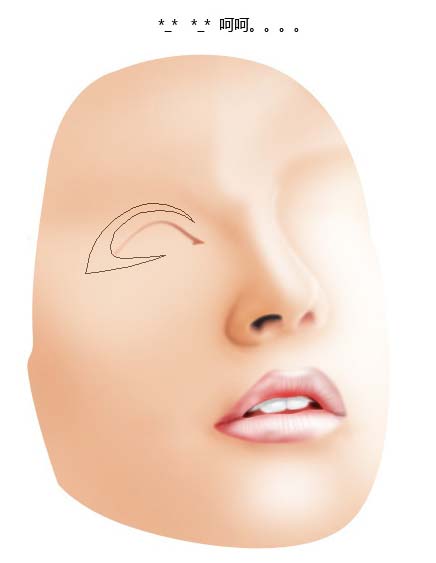
十四、开始勾眼珠部位。

十五、上色。

十六、下面回到脸的图层,估计有些脏,高斯模糊一下。
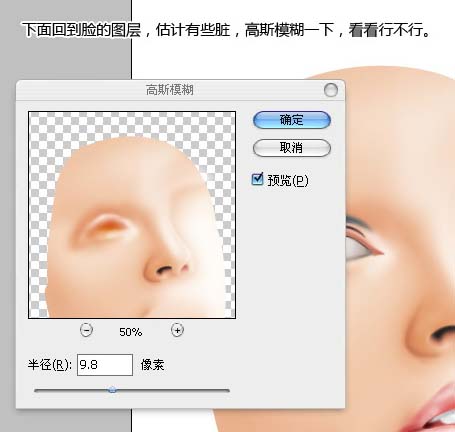
十七、睫毛的部分也同样是用钢笔,话好一根,然后慢慢复制。

十八、睫毛的也一样的方法来操作。

十九、眼影部分。

二十、眼影涂德太深估计就好看了。

二十一、头发的画法。

二十二、涂出高光部分。

二十三、勾发丝。

最终效果。

加载全部内容